Как установить Lightshot?
Иногда у пользователей ПК возникает необходимость сделать скриншот какого-то элемента или всего экрана. В операционной системе есть горячая клавиша «Print Screen», нажатие которой на клавиатуре сохраняет текущее состояние экрана монитора в буфер графической памяти. Некоторые пользователи вставляют скопированный скрин в Фотошоп и обрезают нужный кусок. Но делать так каждый раз становится рутинной задачей. Lightshot — одна из популярных программ, позволяющих сделать скриншот нужно фрагмента экрана в пару действий. Ниже представлена подробная инструкция о том, как установить Lightshot.
Загрузка
Скачать программу Lightshot Вы можете, набрав в адресной строке вашего браузера следующий адрес:
Далее в зависимости от того, какая у Вас на персональном компьютере установлена операционная система, необходимо нажать в самом верху открывшейся страницы «Скачать для Windows» или «Скачать для Mac». По нажатию на локальный диск будет скачан установочный файл программы:
Установка
Щелкаем два раза левой кнопкой мыши, наведя курсор, по скаченному файлу для начала установки. В результате нажатия появится следующее диалоговое окно:
Далее нажимаем кнопку «Запустить». На следующем шаге в качестве языка интерфейса выбираем «русский» и нажимаем кнопку «Ок»:
На следующем этапе необходимо принять лицензионное соглашение, которое сопровождает данный программный продукт:
Приняв соглашение и нажав кнопку «Далее» начнется установка Lightshot (необходимо дождаться полной установки):
На последнем шаге советуем Вам убрать все галочки с опции «Программы и настройки Яндекса», чтобы на ваш компьютер не были установлены не нужные программные продукты, и нажимаем кнопку «Готово»:
На этом процесс установки Лайтшот заканчивается.
Настройка
В установленной программе можно выставить собственные настройки для дальнейшего использования. В частности можно задать кнопку на клавиатуре, которая будет горячей клавишей, по нажатию на которую будет делаться скриншот. Для этого в меню пуск нажимаем «Все программы»:
В появившемся списке находим папку «Lightshot» и нажимаем на иконку программы:
После нажатия Лайтшот будет запущен. Далее в панели рабочего стола необходимо нажать правой кнопкой мыши на иконку программы:
В появившемся окошечке нажать на пункт «Настройки»:
По нажатию появится окно настроек, в котром необходимо перейти на вкладку «Горячие клавиши» и установить нужные значения (на вкладке «Формат» можно задать качество сохраняемого изображения):

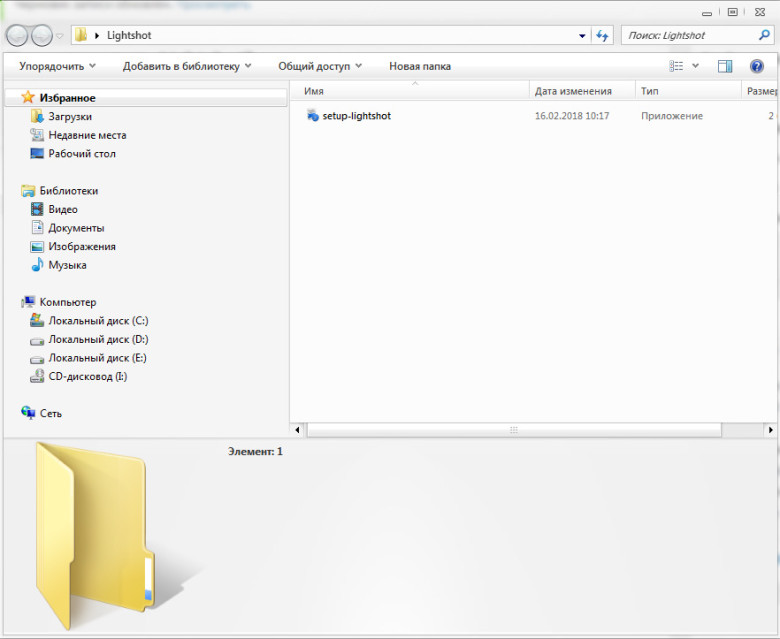
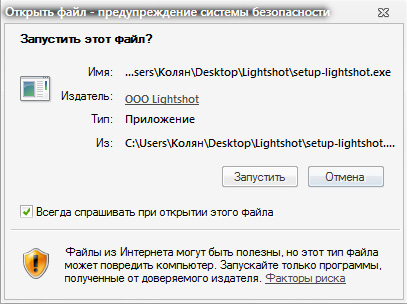
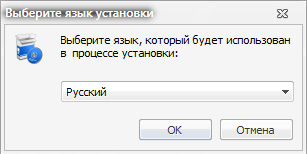
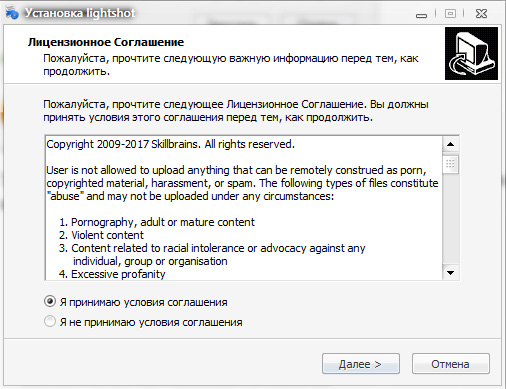

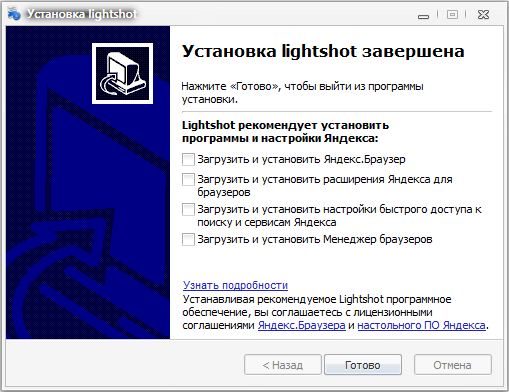
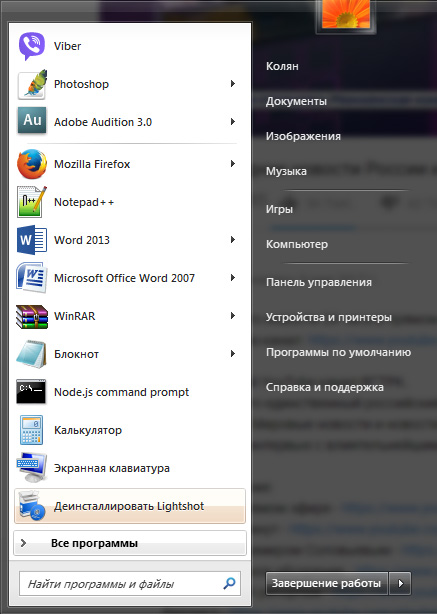
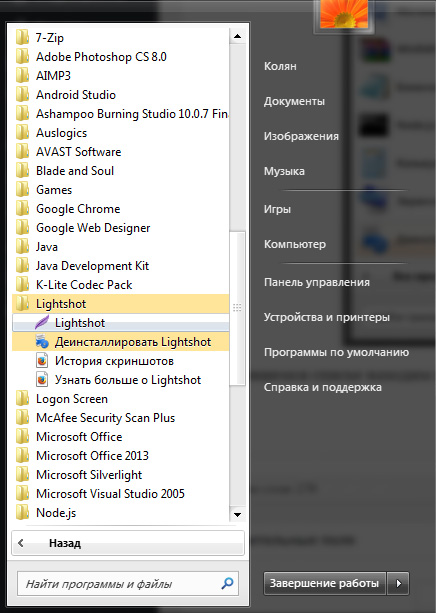
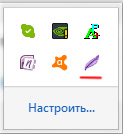

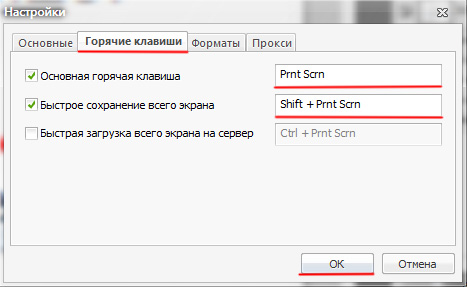
Добавить комментарий